前天按照教程根据自己的JDK安装目录
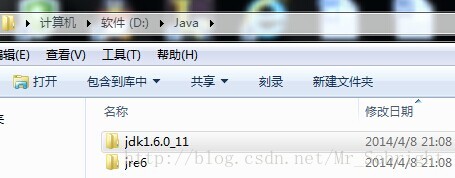
path:%JAVA_HOME%\bin;%JAVA_HOME%\jre\bin;
classpath:.;%JAVA_HOME%\lib\dt.jar;%JAVA_HOME%\lib\tools.jar;
Java-home:C:/Program Files/Java/jdk1.7.0_60
再根据自己电脑安装的tomcat目录
在环境变量中添加
CATALINA_BASE:
前天按照教程根据自己的JDK安装目录
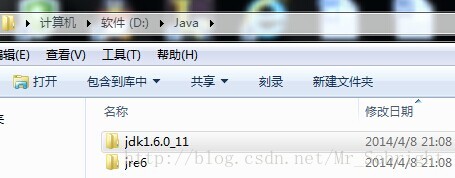
path:%JAVA_HOME%\bin;%JAVA_HOME%\jre\bin;
classpath:.;%JAVA_HOME%\lib\dt.jar;%JAVA_HOME%\lib\tools.jar;
Java-home:C:/Program Files/Java/jdk1.7.0_60
再根据自己电脑安装的tomcat目录
在环境变量中添加
CATALINA_BASE:
 1万+
1万+
 919
919
 243
243











 被折叠的 条评论
为什么被折叠?
被折叠的 条评论
为什么被折叠?


